win7网络连接不了错误651怎么办 win7宽带连接651解决方法介绍
最近有win7用户使用宽带连接功能时,遇到系统提示:错误651,调制调节器报告了一个错误。遇到这个问题的时候,可能是我们电脑的硬件或者是系统设置出现了问题。今天小编就来给大家说明一下win7网络连接不了错误651的解决方法,有需要的用户们赶紧来看一下吧。
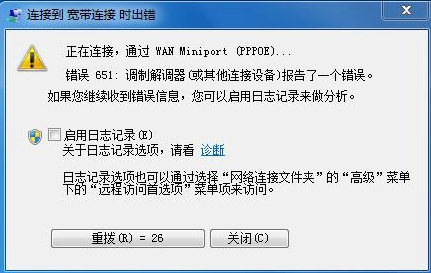
win7宽带连接651解决方法介绍
方法一、
禁用本地连接然后关闭计算机,拔下网卡、猫和电源5分钟(即网卡放电)。然后有插上网卡电源开机。如果是台式机确保电脑没有静电。

方法二、
1、右击桌面右下角的网络图标,选择“打开网络和共享中心”:
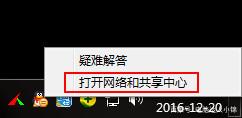
2、点击更改适配器设置:
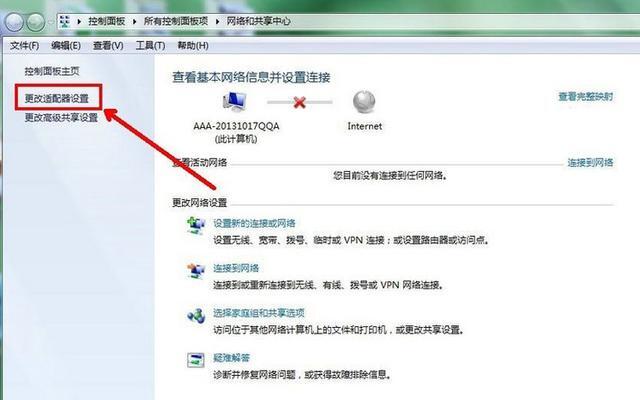
3、右击本地连接选择属性:
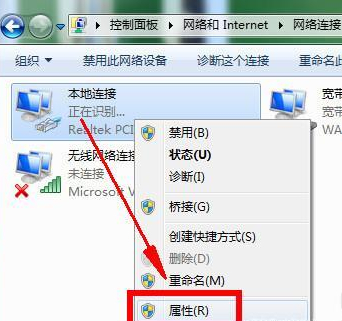
4、点击配置选项:

5、切换到高级选项,在属性栏窗口,选择“连接速度和双工模式”,在右边值选择10Mbps全双工,点击确定按钮,之后重新进行网络连接尝试即可。
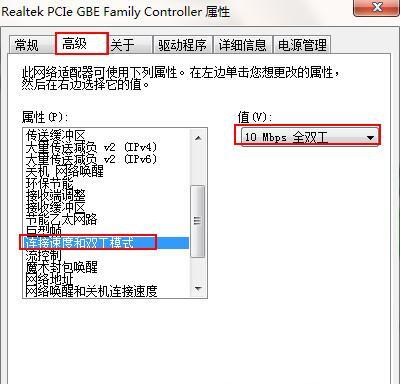
方法三、
如果以上方法都无效,很有可能是家里网线宽带出现了问题,只能通过专业的维修人员上门进行维修了。

以上就是win7网络连接不了错误651的解决方法,有需要的用户们赶紧来看一下吧。
最新推荐
-
谷歌浏览器下载文件存储位置怎么修改

谷歌浏览器下载文件存储位置怎么修改?谷歌浏览器是一款开源的强大的浏览器,支持用户进行自定义的设置,那如果用 […]
-
火狐浏览器打不开该网页因为无法连接到服务器怎么解决

火狐浏览器打不开该网页因为无法连接到服务器怎么解决?火狐浏览器拥有强大丰富的功能,很受用户欢迎,但是有的用 […]
-
mac如何设置屏幕常亮不黑屏 mac不黑屏设置方法

mac如何设置屏幕常亮不黑屏?苹果电脑系统中很多功能也跟win系统类似,比如常用的亮度功能等,都可以通过调 […]
-
win11系统怎么和手机连接 win11连接手机功能

win11系统怎么和手机连接?在最新的win11系统中,微软提供了连接手机功能,通过win11系统与手机进 […]
-
win113d加速如何开启 win11怎么开启高性能模式

win113d加速如何开启?在电脑系统中,用户通过开启3d加速功能,可以让游戏显得更流畅,更好的展现图像效 […]
-
win10没有有效ip配置该怎么解决 Win10以太网没有有效的IP配置
win10没有有效ip配置该怎么解决?本地连接没有有效的IP配置的问题,其实是因为你的电脑无法正常获取到网 […]
热门文章
谷歌浏览器下载文件存储位置怎么修改
2火狐浏览器打不开该网页因为无法连接到服务器怎么解决
3mac如何设置屏幕常亮不黑屏 mac不黑屏设置方法
4win11系统怎么和手机连接 win11连接手机功能
5win113d加速如何开启 win11怎么开启高性能模式
6win10没有有效ip配置该怎么解决 Win10以太网没有有效的IP配置
7oppo手机允许安装未知应用在哪里设置 oppo允许安装未知来源
8win10电脑显示无法识别的usb设备怎么办 win10一直提示无法识别的usb设备
9steam加好友错误代码118解决方法
10怎么取消win10开机自检功能 win10关闭自检硬盘
随机推荐
专题工具排名 更多+





 闽公网安备 35052402000378号
闽公网安备 35052402000378号